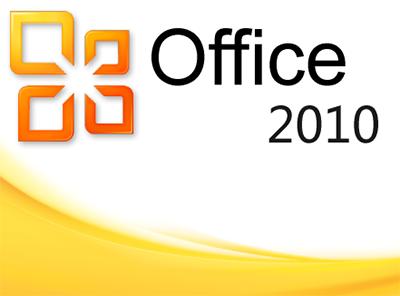迅捷PDF编辑器 V1.8.0.2
- 大小:508 KB
- 语言:简体中文
- 授权:共享软件
- 类别:文字处理
- 下载:次
- 更新:2018-07-24
- 支持系统:WinXP / Win7 / Win8 / Win10
- 安全检测: 360安全卫士 360杀毒 电脑管家
- 星级评价 :
- 软件介绍
- 人气下载
- 下载地址
- 网友评论
迅捷PDF编辑器是一款专业的PDF编辑工具,迅捷pdf编辑器本身集成了大量PDF文本编辑功能,可对pdf文件内容进行添加、修改、绘图标注等操作,彻底解决了PDF文档无法编辑的难题,完美实现PDF文件的编辑与阅读处理,欢迎大家下载使用。
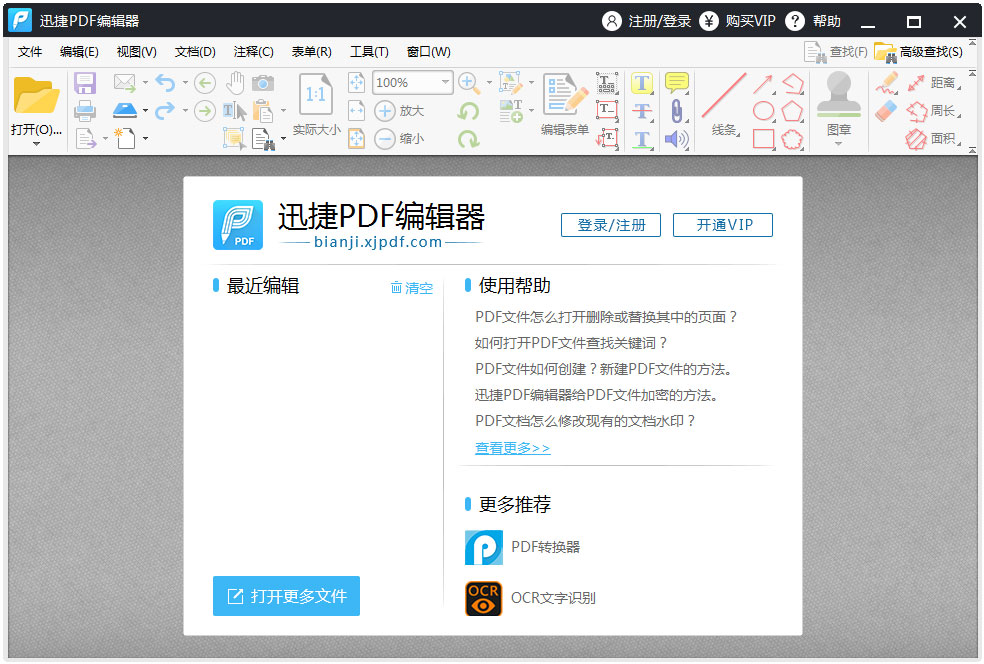
功能介绍
1、段落编辑
支持一键段落编辑,告别繁琐费时的行间编辑,省时省力。
2、文档加密
编辑完成的文档,可以进行一键加密,保护您的文档。
3、标注高亮
无论您进行PDF文档阅读或编辑,都可以进行标注高亮。
安装步骤
1、双击打开下载的.exe文件,用户可以选择立即安装;
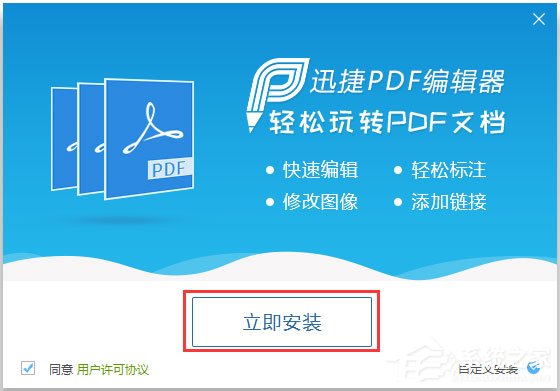
2、也可以根据自己的需要选择合适的安装位置;
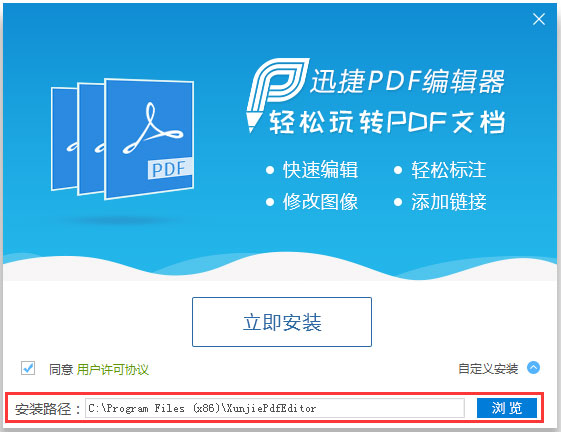
3、安装时间不长耐心等待即可;
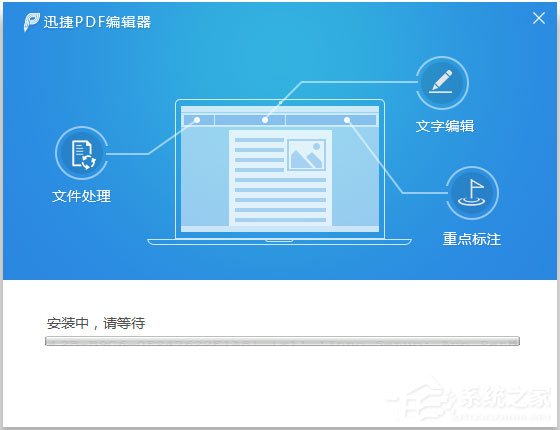
4、安装完成,点击立即体验。
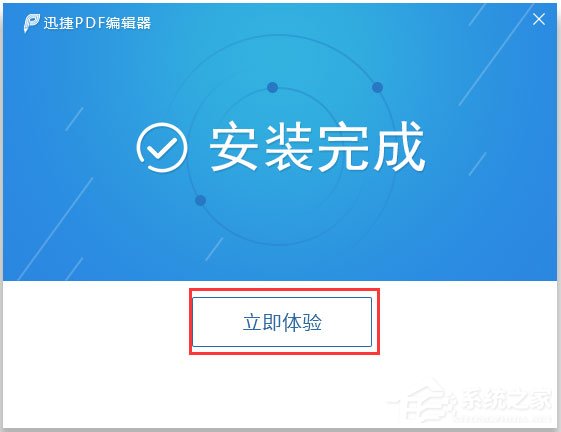
使用方法
1、双击快捷方式,进入到迅捷PDF编辑器软件界面;
2、单击左上方的“打开”按钮,选中并打开PDF文件;
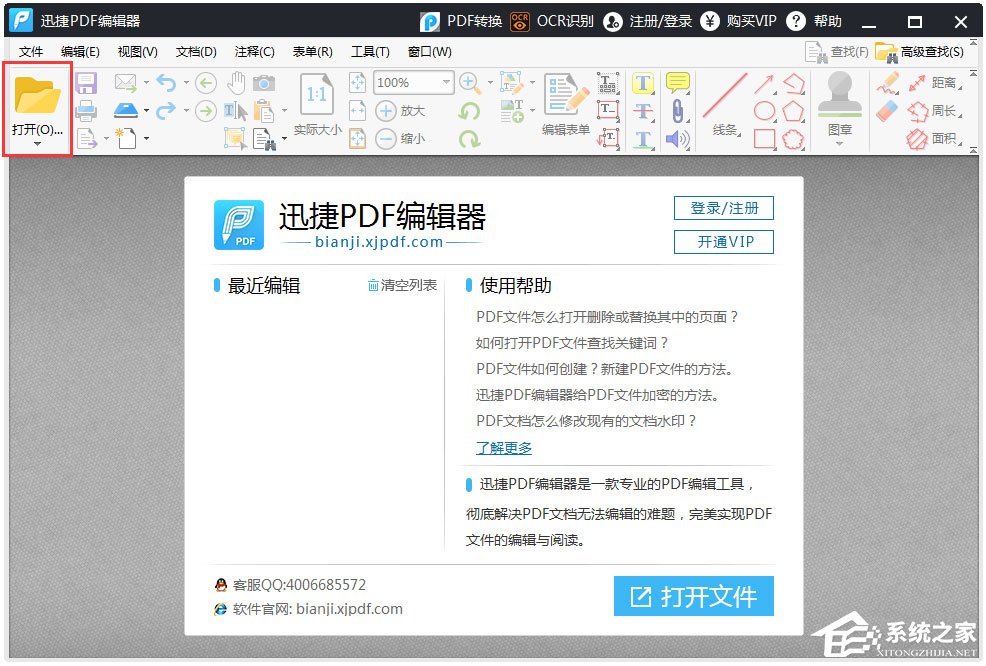
4、选择修改工具,针对PDF文件进行编辑修改;
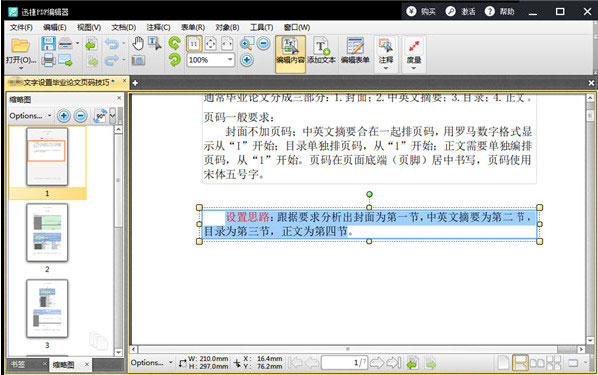
5、最后保存文件即可。
常见问题
1、为何在迅捷PDF编辑器中对写有保护的PDF文档进行编辑后,无法进行保存或打印?
这是因为您的原文档中设定,不允许进行保存或打印。您可以在原文档上重新进行编辑或联系原文档的作者来解决。
2、可否通过迅捷PDF编辑器来创建PDF文件?
可以的。您可以通过新建空白的PDF页面进行编辑,然后将其保存即可。
3、PDF文件页面混乱可以调整吗?
可以的。打开软件并在软件上打开文档后,在视图的页面缩略图窗口中,我们就可以看到这个PDF文档的所有页面,点击需要调整位置的页面,将其拖动到合适位置即可。